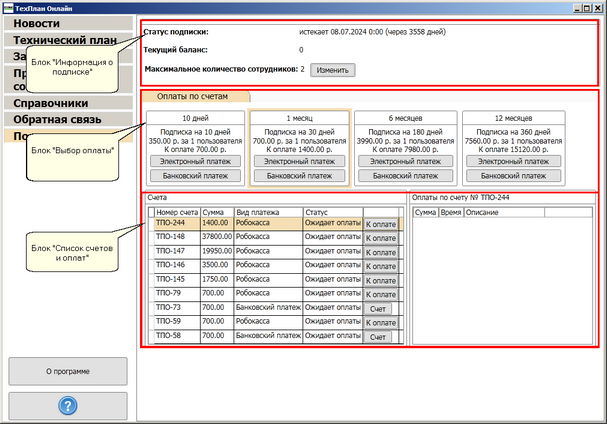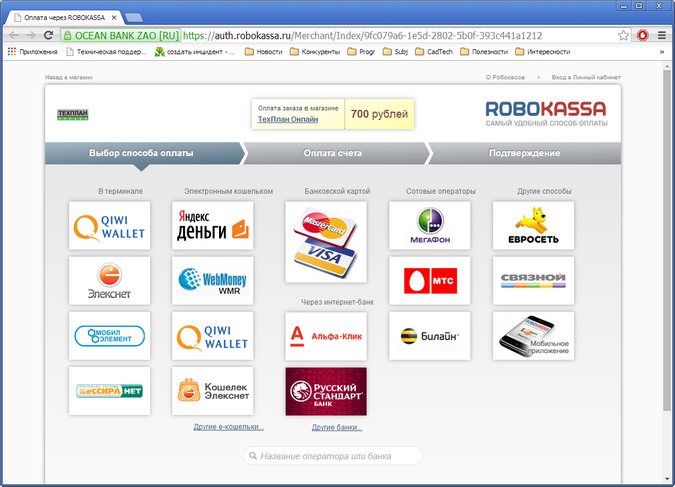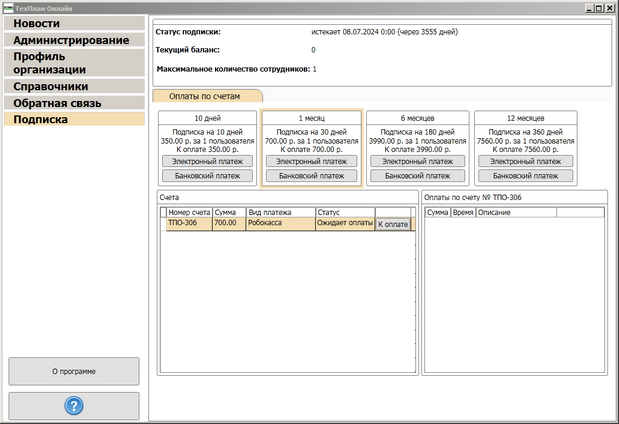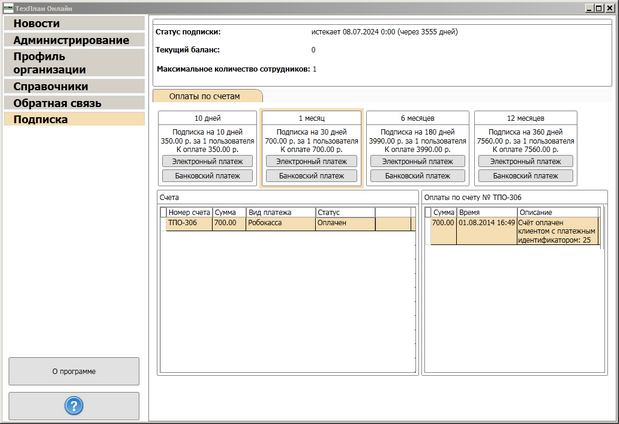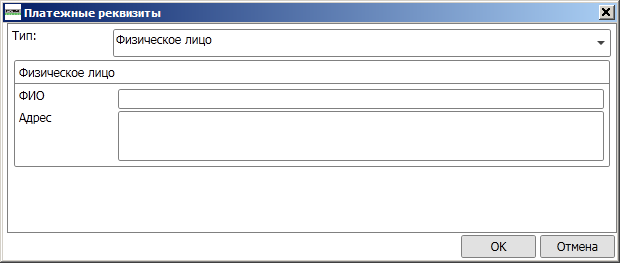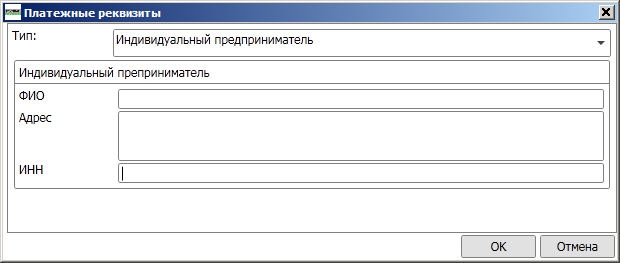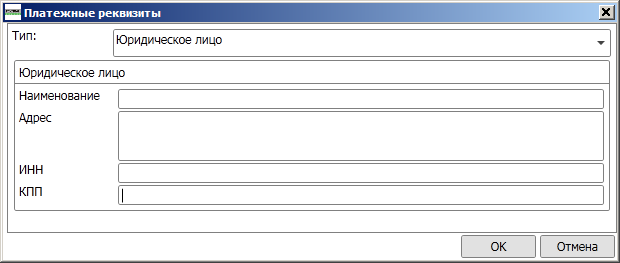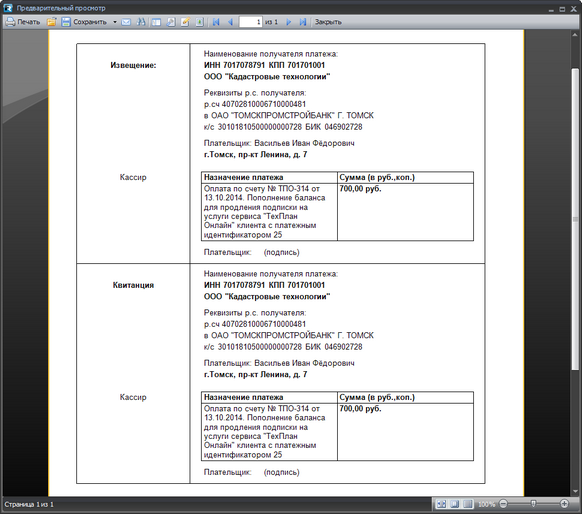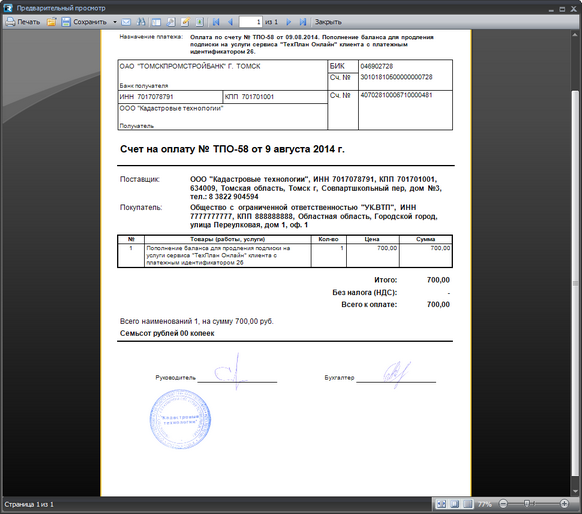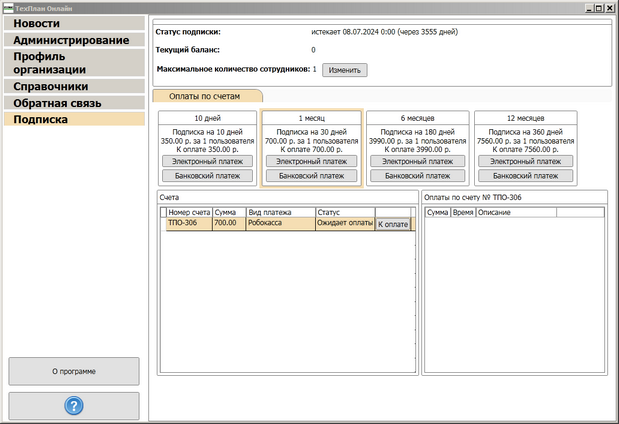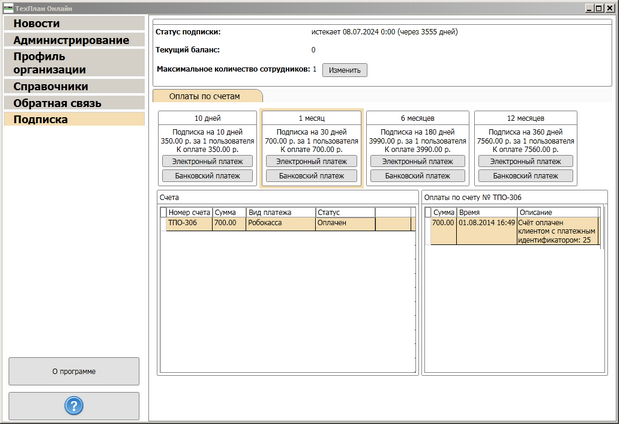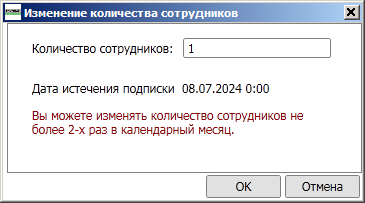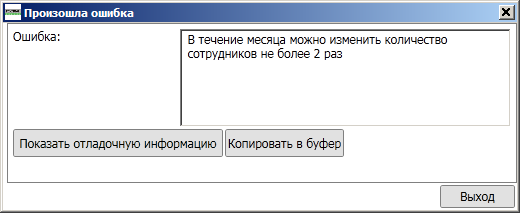Раздел "Подписка" (см. рис.174) предназначен для оплаты аккаунтов, чтобы можно было работать с программой после истечения ознакомительного периода (30 дней с момента регистрации в программе).
В этом разделе можно создать счёт для оплаты программы либо оплатить через электронный платёж на любой удобный период времени.
Рисунок 174 - Раздел "Подписка"
Раздел "Подписка" состоит из двух блоков: "Информация о подписке" и "Оплаты по счетам".
Блок "Информация о подписке" содержит следующие элементы: "Статус подписки" - поле отображает дату, до которой действительна оплаченная подписка. В скобках указывается количество оставшихся дней. "Текущий баланс" - поле отображает текущие средства, которые могут быть использованы для продления подписки. "Максимальное количество" - поле отображает количество сотрудников, активных для работы с программой. Кнопка "Изменить" - кнопка служит для изменения количества сотрудников. Отображается только для пользователей, зарегистрированных как юридическое лицо.
Блок "Выбор оплаты" состоит из разделов для выбора периода и способа оплат (см. рис.175):
Рисунок 175 - Раздел для выбора периода и способа оплаты
Каждый раздел содержит следующие поля: "Подписка на *** дней" - предназначено для отображения количества дней - срок подписки. "*** р. за 1 пользователя" - отображает цену подписки за одного сотрудника. "К оплате *** р." - отображает итоговую сумму для оплаты. "Электронный платёж" - кнопка для перехода на сайт Робокассы для оплаты подписки. "Банковский счёт" - кнопка для формирования печатной формы счёта, по которой можно оплатить подписку через банк.
Блок "Список счетов и оплат" состоит из таблицы "Счета" и таблицы "Оплаты по счёту". Таблица "Счета" содержит следующие графы: •"Номер счёта" - отображает номер счёта для оплаты. •"Сумма" - отображает итоговую сумму для оплаты по счёту. •"Вид платежа" - отображает, каким способом можно оплатить счёт: через Робокассу (электронный платёж) либо через банковский счёт. •"Статус" - отображает текущий статус счёта. Статус бывает: "Ожидает оплаты", "Оплачен", "Отменён".
Таблица "Оплаты по счёту" содержит следующие графы: "Сумма" - отображает сумму, оплаченную по счёту. "Время" - отображает точную дату и время оплаты. "Описание" - отображает, кем (платёжный идентификатор клиента) оплачен счёт. |
![]() Как физическому лицу оплатить через электронный платёж
Как физическому лицу оплатить через электронный платёж
Для того чтобы оплатить через электронный платёж, необходимо: •В блоке "Выбор оплат" выбрать необходимый период оплаты и нажать кнопку "Электронный платёж". •Откроется сайт Робокассы, на котором можно выбрать любой удобный способ оплаты (см. рис.176). Рисунок 176 - Сайт Робокассы для оплаты подписки
•После нажатия кнопки "Электронный платёж" в таблице появляется запись о счёте (см. рис.177). Если счёт не был оплачен сразу, можно нажать кнопку "К оплате", чтобы ещё раз попасть на страницу оплаты. Рисунок 177 - Сформированный электронный платёж
•В результате оплаты у счёта статус изменится на "Оплачен" и в таблице "Оплаты по счёту" появится запись о времени и сумме оплаты (см. рис.178). Рисунок 178 - Оплаченный счёт и информация по нему
|
![]() Как физическому лицу оплатить через банковский платёж
Как физическому лицу оплатить через банковский платёж
Для того чтобы оплатить квитанцию в банке, нужно сформировать квитанцию для оплаты. Чтобы сформировать квитанцию, необходимо: •В блоке "Выбор оплат" выбрать необходимый период оплаты и нажать кнопку "Банковский платёж". •Откроется форма "Платёжные реквизиты" (см. рис.179). Рисунок 179 - Заявления со статусом "К отправке" •Поле "Тип" - предназначено для выбора типа плательщика. По умолчанию указано "Физическое лицо". Можно также выбрать "Индивидуальный предприниматель", "Юридическое лицо". Форма платёжных реквизитов для типа плательщика "Физическое лицо" содержит следующие поля: "ФИО" - поле для ввода фамилии, имени, отчества плательщика. "Адрес" - поле для ввода адреса плательщика.
Форма платёжных реквизитов для типа плательщика "Индивидуальный предприниматель" (см. рис.180): Рисунок 180 - Платёжные реквизиты для индивидуального предпринимателя Форма содержит следующие поля: "ФИО" - поле для ввода фамилии, имени, отчества плательщика. "Адрес" - поле для ввода адреса плательщика. "ИНН" - поле для ввода идентификационного номера налогоплательщика.
Форма платёжных реквизитов для типа плательщика "Юридическое лицо" (см. рис.181): Рисунок 181 - Платёжные реквизиты для юридического лица Форма содержит следующие поля: "Наименование" - поле для ввода наименования организации-плательщика. "Адрес" - поле для ввода адреса организации-плательщика. "ИНН" - поле для ввода идентификационного номера налогоплательщика (ИНН) организации. "КПП" - поле для ввода кода причины постановки на учет (КПП) организации.
•Форму "Платёжные реквизиты" необходимо заполнить соответствующими данными. •Далее следует нажать кнопку "ОК" для подтверждения введённой информации и формирования квитанции либо "Отмена" для отмены действия.(см. рис.182). •После нажатия кнопки "ОК" сформируется квитанция об оплате: Рисунок 182 - Квитанция об оплате
•Квитанцию следует распечатать с помощью кнопки
|
![]() Как юридическому лицу оплатить через банковский счёт
Как юридическому лицу оплатить через банковский счёт
Для того чтобы оплатить счёт в банке, нужно сформировать квитанцию для оплаты. Чтобы сформировать счёт, необходимо: •В блоке "Выбор оплат" выбрать необходимый период оплаты и нажать кнопку "Банковский платёж". •Откроется форма "Платёжные реквизиты" (см. рис.183). Рисунок 183 - Заявления со статусом "К отправке" •Поле "Тип" - предназначено для выбора типа плательщика. По умолчанию указано "Физическое лицо". Можно также выбрать "Индивидуальный предприниматель", "Юридическое лицо". Форма платёжных реквизитов для типа плательщика "Физическое лицо" содержит следующие поля: "ФИО" - поле для ввода фамилии, имени, отчества плательщика. "Адрес" - поле для ввода адреса плательщика.
Форма платёжных реквизитов для типа плательщика "Индивидуальный предприниматель" (см. рис.184): Рисунок 184 - Платёжные реквизиты для индивидуального предпринимателя Форма содержит следующие поля: "ФИО" - поле для ввода фамилии, имени, отчества плательщика. "Адрес" - поле для ввода адреса плательщика. "ИНН" - поле для ввода идентификационного номера налогоплательщика.
Форма платёжных реквизитов для типа плательщика "Юридическое лицо" (см. рис.185): Рисунок 185 - Платёжные реквизиты для юридического лица Форма содержит следующие поля: "Наименование" - поле для ввода наименования организации-плательщика. "Адрес" - поле для ввода адреса организации-плательщика. "ИНН" - поле для ввода идентификационного номера налогоплательщика (ИНН) организации. "КПП" - поле для ввода кода причины постановки на учет (КПП) организации.
•Форму "Платёжные реквизиты" необходимо заполнить соответствующими данными. •Далее следует нажать кнопку "ОК" для подтверждения введённой информации и формирования счёта либо "Отмена" для отмены действия (см. рис.186). •После нажатия кнопки "ОК" сформируется счёт об оплате: Рисунок 186 - Счёт об оплате
•Счёт следует распечатать с помощью кнопки |
![]() Как юридическому лицу оплатить через электронный платёж
Как юридическому лицу оплатить через электронный платёж
Для того чтобы оплатить через электронный платёж, необходимо: •В блоке "Выбор оплат" выбрать необходимый период оплаты и нажать кнопку "Электронный платёж". •Откроется сайт Робокассы, на котором можно выбрать любой удобный способ оплаты (см. рис.187). Рисунок 187 - Сайт Робокассы для оплаты подписки
•После нажатия кнопки "Электронный платёж" в таблице появляется запись о счёте (см. рис.188). Если счёт не был оплачен сразу, можно нажать кнопку "К оплате", чтобы ещё раз попасть на страницу оплаты. Рисунок 188 - Сформированный электронный платёж
•В результате оплаты у счёта статус изменится на "Оплачен" и в таблице "Оплаты по счёту" появится запись о времени и сумме оплаты (см. рис.189). Рисунок 189 - Оплаченный счёт и информация по нему
|
![]() Как юридическому лицу изменить максимальное количество сотрудников
Как юридическому лицу изменить максимальное количество сотрудников
Для того чтобы изменить количество сотрудников для юридического лица, необходимо: •В блоке "Информация о подписке" в строке "Максимальное количество сотрудников" нажать кнопку "Изменить". •Появится окно "Изменение количества сотрудников" (см. рис.190). Нужно ввести необходимое число сотрудников и нажать "ОК", чтобы подтвердить изменения. Для отмены действия следует нажать "Отмена". Рисунок 190 - Изменение количества сотрудников •В результате в поле "Максимальное количество сотрудников" отобразится новое значение. •Если количество сотрудников уже изменялось 2 раза, то выйдет соответствующее сообщение (рис.191): Рисунок 191 - Сообщение о превышении лимита по изменению количества сотрудников |